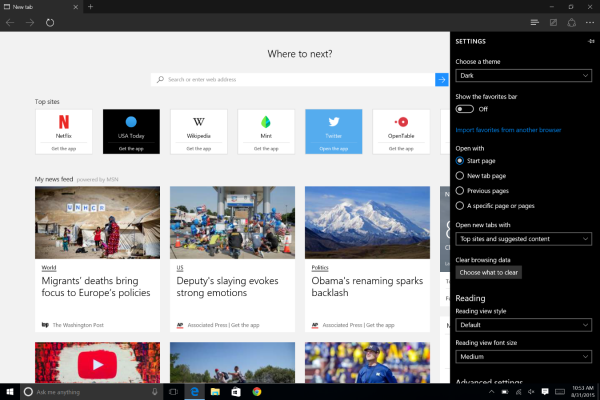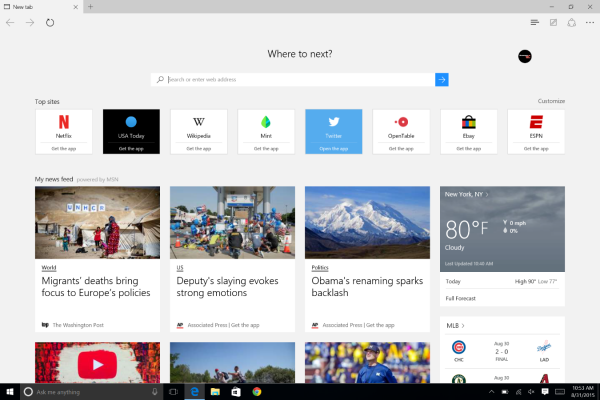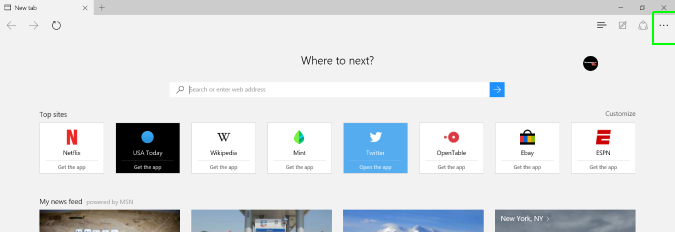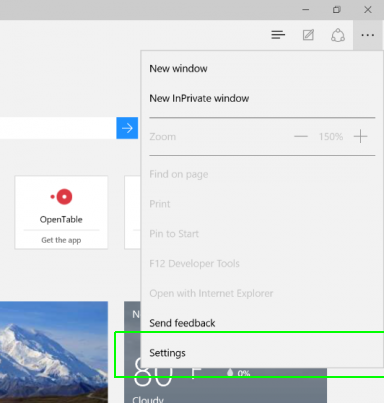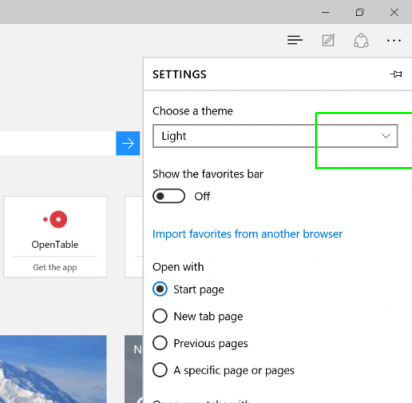เชื่อว่าหลายคนก็อาจจะเริ่มเบื่อหน่ายกับการใช้เว็บเบราว์เซอร์บน Theme แบบเดิมๆ แล้วต้องการเปลี่ยนให้ดูดีขึ้น เพื่อให้รู้สึกว่าอยากใช้งานนรูปแบบที่ดูดีขึ้น ด้วยการใช้ Theme ใหม่บน Windows 10 ด้วยการใส่โทนสีดำและตัวอักษรสีขาวในแถบเมนูและเนวิเกชั่นบาร์ต่างๆ แต่ไม่ส่งผลต่อหน้าเว็บให้ผิดเพี้ยน หากใครที่สนใจก็สามารถลองเปลี่ยนได้ตามขั้นตอนเหล่านี้